WordPress toplu mail yollama işlemi nasıl yapılır ? Wpmavi wordpress email aboneliği için ne kullanıyor ? Hangi mail servisi kullanmalı ve kullanılan mail servisi wordpress sitesine nasıl entegre edilir ?
Yazıda wordpress email aboneliği adına yer alan başlıca konular;
>> WordPress email aboneliği için mail hosting seçimi
>> MailChimp Kullanımı
>> Email abonelik formu ile wordpress’e entegresi
>> Wp Subscribe abone ol formu eklentisi kullanımı
WordPress Email Aboneliği Host Seçimi
Wpmavi wordpress email aboneliği için MailChimp firması ile çalışıyor ki zaten bu yazıda da wordpress email aboneliği anlatımı MailChimp üzerinden yapılıyor.
#MailChimp, toplu mail gönderimlerinde 2,000 abone ve aylık 12,000 e-postaya kadar bize ücretsiz çözüm sunuyor. Eğer bu sınırlamalar bana yetmez derseniz, servisin 35$’dan başlayan gayet uygun paketleri de mevcut.
Abonelere toplu email gönderme işlemini makul bir plan çerçevesine oturtursak, ücretsiz sunduğu plan bize fazlasıyla yetecektir.
1- MailChimp Kullanımı
A. Kayıt
#1 Buraya tıklayarak kayıt sayfasına gidiyoruz. Formu doldurarak “Get Started” butonuna basıyoruz.
Dikkat etmeniz gereken nokta “Password” alanı. Sizden güçlü bir şifre istiyor. Zayıf şifreleri kabul etmiyor. Şifreniz içerisinde hem küçük harf, hem büyük harf, hem rakam, hem de “*-_&^” gibi karakterler içermesi gerekiyor.
#2 Bu işlemden sonra belirttiğiniz e-posta adresinize bir aktivasyon maili gelecektir. E-Mail gelince içinde yer alan “Activate Acoount” butonuna tıklayın.
Açılan sayfada robot olmadığınız kanıtlayıp “Confirm Signup” butonuna basıyoruz. Önümüze gelen sayfalarda gerekli alanları doldurarak ilerliyoruz. Bu sayfalardaki formları mutlaka doldurmanız gerekiyor, aksi halde ilerleyemiyorsunuz.
#3 “Does your business sell anything online?” sayfası size sitenizde hernagi bir şey satıp satmadığınızı soruyor. E-ticaret siteleri haricinde bu kısmı “No” olarak seçmemiz gerekiyor. “Yes” olarak seçerseniz ileride sizden e-posta pazarlaması için gerekli izin belgelerinizi göndermenizi isteniyor.
Son iki sayfa sosyal medya hesap bağlantıları ve gelişmelerden haberdar etme gibi işlevleri ayarlamak için. Bu sayfaları boş geçebilirsiniz. Bu adımları atlattıktan sonra kontrol sayfanıza (dashboard) ulaşıyorsunuz.
B. Abonelik Listesi Oluşturma
Abone olanlara toplu mail yollamak için ilk adım olarak bir abonelik listesi oluşturmamız gerekiyor. Daha sonra bu kısmı WordPress sitemize bağlayacağız. Önce bir abonelik listesi oluşturalım.
#1 Eğer yerinizi kaybettiyseniz kontrol panelinize (dashboard) ulaşmak için sol üst köşedeki takkeli maymuna tıklayın. Kontrol panelimizde ikinci sırada bulunan “Create a List” butonuna tıklıyoruz.
#2 Açılan sayfada aşağı yukarı hareket eden mavi bir çubuk göreceksiniz. O çubuğun işaret ettiği “Create List” butonuna basıyoruz. Karşımıza çıkan formu dolduruyoruz.
List Name: Listenizin adı. Mesela “wpmavi.com wordpress email aboneliği listesi” gibi bir şey olabilir.
Default From email address: WordPress toplu mail yollama için kullanacağınız adres. Örnek: “bulten@wpmavi.com” gibi.
Buraya yazacağınız adres daha önceden oluşturduğunuz geçerli bir adres olmalıdır. Eğer ki mail adresiniz geçersizse ve domain uzantılı mail tanımlamıyorsanız, toplu mail gönderemiyorsunuz.
Default From name: Gönderenin ismi. Buraya sitenizin ismini yazabilirsiniz.
Remind people how they signed up to your list: Burada, wordpress kullanıcılara toplu mail gönderme işlemini neye dayanarak yaptığınızı belirtiyorsunuz. Bir nevi hatırlatma notu gibi. “Bu e-postayı, wpmavi.com blogunda wordpress e-bulten aboneliği kaydınız bulunduğu için almaktasınız.” gibi bir şeyler yazabilirsiniz.
Company / organization: Bu kısma site isminizi yazabilirsiniz. Tabii bir de adres kısmını da dolduruyoruz.
Notifications kısmında abonelik hareketlerinize dair bildirim alımlarını ayarlıyoruz. Sitemizin wordpress abonelik sistemine abone olanların ve abonelikten çıkanların bilgisini günlük özet olarak almak istiyorsak “Daily Summary” kutusunu işaretliyoruz.
Eğer sadece yeni aboneliklerin bildirilmesini istiyorsak hemen altındaki “One-by-one” kısmını; sadece wordpress email aboneliği sisteminden çıkma işlemlerinin bildirilmesini istiyorsak onun altındaki “One-by-one” kısmını işaretliyoruz.
Formu doldurduktan sonra alttaki “Save” butonuna tıklıyoruz ve wordpress email aboneliği listemizi oluşturmuş oluyoruz.
C. Abonelik Listesini Yönetme
Oluşturduğumuz listeye abone ekleyebilir, kayıt olan aboneleri düzenleyebilir ve abonelikleri silebiliriz.
Ayrıca daha önceden oluşturulmuş ( başka firmalar, feedburner gibi ) wordpress e-bülten aboneliği listemizi bu listeye aktarabiliriz. Abonelik formlarımızı da buradan oluşturabiliriz.
Tabi daha sonra WordPress sitemizi MailChimp servisine bağlayacağımız ve abonelik formu için güzel bir wordpress mail eklentisi kullanacağımızdan, buradan email abonelik formu oluşturmamıza gerek yok.
#1 Wordpress abonelik sistemine kayıt olan insanları yönetmek için sayfanın üst kımında bulunan “Lists” sekmesine tıklıyoruz. Açılan sayfadan daha önceden oluştuduğumuz wordpress abonelik listemize tıklıyoruz.
#2 Eğer daha önceden oluşturulmuş bir mail listeniz varsa “Add subscribers > Import subscribers” yolunu izleyerek listenizi içe aktarabilirsiniz.
Bu işlemi de mailinizin adres defterinden csv olarak dışa aktarıp bu csv dosyasını tanıtarak yapabilirsiniz.
#3 Sitemizde bulunan wordpress email aboneliği sistemini buraya entegre ettiğinizde, sitemizden Subscribe – Abone Ol – Haberdar Ol kutuları aracılığı ile abone olan kişiler, buraya otomatik olarak eklenecektir.
Bu nedenle burada tek tek abonelik eklemeye gerek yok. Biz yine de deneme amaçlı kendi mail adresimizi manuel olarak ekleyelim, hem mantığı anlamış oluruz.
Yine de:Eğer manuel olarak abone eklemek isterseniz; “Add Subcribers > Add a subcriber” yolunu izliyoruz. Buradaki formda “first name” ve “last name” kısımlarını boş bırakabiliriz. E-posta adresini yazmamız yeterli.
Ve “this person gave me permissions to email them” kısmını da işaretliyoruz. Tabi eklediğiniz kişinin gerçekten listenize abone olmak istediğine emin olun. Eğer izinsiz bir abonelik ekleme işlemi yapıyorsanız bunun yasalarca suç olduğunu unutmayın.
“If this person is already on my list, update their profile” kısmını ise, eğer eklediğiniz abone daha önceden kayıt olmuşsa işaretleyin. Böylece çift üyelik yerine bilgileri güncellenmiş olur. Yeni kayıtsa, bu kısmı işaretlemenize gerek yok. “Subcribe” butonuna basarak manuel abone ekleme işlemini bitiriyoruz.
Bundan sonraki ise bir kampanya oluşturup wordpress email aboneliği sistemine abone olanlara toplu mail yollamak.
D. Toplu Mail Gönderme
Oluşturduğumuz abonelik listesinde bulunan abonelerimize toplu olarak mail göndermek için öncelikle bir kampanya oluşturmamız gerekiyor. Bu kampanya “10 kavanoz bal 100 lira” gibi bir kampanya değil elbette. Biz bunu bülten gönderimleri ya da yeni içerikleri haberdar etme amaçlı kullanacağız.
#1 Kontrol panelimize (dash board) geliyoruz. Birinci sırada bulunana “Create a Campaign” butonuna tıklıyoruz. Açılan sayfadan oluşturduğumuz abonelik listemizi seçiyoruz. Hemen altındaki “Send to entire list” seçeneğini işaretliyoruz. Ve en altta sağ kısımda bulunan “Next” yazısına tıklıyoruz.
#2 Açılan sayfadaki formu dolduruyoruz.
Name your campaign: Bültenimizin ismini buraya yazıyoruz. “wpmavi.com Haftalık Bülten” gibi…
Email subject: Bültenimizin konusunu yazıyoruz. Burada belirttiğimiz konu, abonelerin mail adıklarında direkt gelen kutusunda görüntüleyeceği mail konusudur.“Geçtiğimiz haftanın en çok okunan konuları” gibi…

From Name: E-postanın kimden geldiğini buraya yazıyoruz. Site ismi ya da yazar ismi gibi.
From Email adress: Toplu mail gönderimi için kullandığımız e-posta adresini yazıyoruz. Örn: bulten@wpmavi.com gibi…
Diğer seçenekler ayrıntılarla ilgili. Amacımız sadece abonelerimize yeni içeriklerden haberdar olmaları için mail göndermek olduğundan fazla detayla işimiz yok. Formu doldurduktan sonra yine aşağıda solda bulunan “Next” butonuna basıyoruz.
#3 Karşımıza çıkan sayfadan, göndereceğimiz mailin görünümünü ayarlıyoruz. Burada MailChimp’in bize sunduğu hazır mail görünüm şablonlarının yanı sıra, kendi oluşturduğumuz html şablonumuzu da kullanabiliriz.
E-postanın fazla şekilli şukullu olmasını istemiyorsanız “Basic” sekmesinden basit bir şablon seçebilirsiniz. Kullanacağınız sütun sayısına göre herhangi bir şablonu gözünüze kestirip yanlarında bulunan “Select” butonuna basarak direk düzenleme işlemine geçebilirsiniz.
“Themes” sekmesinden de görsel açıdan daha zengin mail şablonları seçmeniz mümkün. Biz tek sütunlu basit bir şablon seçip devam ediyoruz.
#4 Abonelere göndereceğimiz toplu mail içeriğini ise buradan düzenleyeceğiz. Düzenleme işlemi de gayet kolay. Düzenleme için yapmanız gereken, sol taraftaki bölümde düzenlemek istediğiniz alanın üzerine gelmek.
Fareyi ilgili alanın üzerine getirdiğiniz zaman siyah bir bar çıkıyor. Barın hemen solundaki 9 noktalı kareden alanın yerini değiştirebilirsiniz. Çöp kutusuna tıklayarak alanı kaldırabilir, hemen solundaki içinde artı işareti olan kutucuklu işarete tıklayarak ilgili alanı çoğaltabilirsiniz.
Kalem işaretine tıkladığınızda hemen sağ kısımda düzenleme alanı açılıyor. Buradan alanın içeriğindeki yazıları, linkleri, görselleri falan ayarlamanız mümkün.
Dikkat: Bu noktada dikkat etmeniz gereken tek şey, mail içeriğinizde mutlaka abonelikten çıkma işlevini sunmanız. Bu seçenek, yasalarımızca zorunlu kılınan bir şey. Bu işlevi eklemezseniz, ciddi cezalar alabilirsiniz.
Bu nedenle mailinizin üst veya alt kısmına “Abonelikten çıkmak için tıklayın.” şeklinde bir yazı yazıp, yazıya link verin. Linke MailChimp’in bize sunduğu kısa kodu ekleyeceğiz. Bu da “*|UNSUB|*” oluyor. Yani yazıya link verirken “Web Adress (URL)” kısmına “*|UNSUB|*” yazacağız. Böylece o linke tıklayan abonemiz, kolaylıkla abone listesinden çıkabilecek.
#5 E-posta içeriğinin düzenlemesi bitince yine alttaki “Next” butonuna tıklıyoruz. Karşımıza çıkan sayfada, eğer mail içeriğimizde bir problem varsa liste halinde bize sunuyor.
Tik (✓) işaretleri bize ilgili alanlarda problem olmadığını, X işaretleri ise ilgili alanda problem olduğunu belirtiyor. Bu durumda geri giderek ilgili alanı düzenlememiz gerekiyor.
Alanlarımızda bir problem yoksa sayfa başında “You’re all set to send!” yazısı çıkıyor. En alt sağdaki “Send” butonuna tıklayarak mail gönderme işlemini bitiriyoruz.
WordPress email aboneliği istatistiklerini kontrol etmek için ise, yine kontrol panelimizden “Reports” sekmesine tıklıyoruz. Açılan sayfadan oluşturduğumuz bülteni tıklıyoruz. Rapor sayfasından gönderdiğimiz mailden kaçının okunduğunu, içeriğindeki linkelere kaçının tıklandığını, bu bülten üzerinden kaç abonenin abonelikten ayrıldığını gibi bilgileri görebilirsiniz.
2- MailChimp Servisini WordPress’e Bağlama
Eğer hali hazırda sitenizde aboneleriniz bulunuyorsa MailChimp servisini sitemize bağlayarak senkronizasyon sağlayabiliriz.
MailChimp for WordPress adlı eklentiyi kullanarak yapacağımız bu işlemde, var olan abone listemizi MailChimp hesabımıza aktarabiliriz.
Yazının devamında anlatacağımız email abonelik formundan direk abone listemize kayıt olan kişileri de WordPress sitemizle senkronize olmasını sağlayabiliriz.
#1 Eklentiyi kurup etkinleştirdikten sonra admin panelinden MailChim for WP > MailChimp yolunu izliyoruz. “General Settings” başlığı altında “API Anahtarı” bölümü mevcut. Buraya MailChimp hesabımızdan alacağımız API anahtarını yazacağız.
#2 Bu anahtarı almak için MailChimp hesabımıza gidiyoruz. Sağ üst köşedeki hesabımıza tıklayarak “Profile” yazısına tıklıyoruz. “Extras” sekmesinden “API keys”e tıklıyoruz. Biraz aşağılarda “Honk” diyen bir yumurta göreceksiniz. Orada “Create A Key” yazan butona tıklıyoruz. Açılan sayfadan “Your API keys” yazan alandan anahtarımızı alıyoruz.
#3 Anahtarımızı kopyalayarak eklenti sayfamıza dönüyoruz. “API Anahtarı” kısmına bu numaraları yapıştırıyoruz. “Değişiklikleri Kaydet” butonuna basıyoruz.
İşlem bu kadar. Bundan sonra eklenti MailChimp hesabınıza bağlanarak aboneliklerinizi senkronize edecektir. MailChimp hesabınızdan Lists sayfasına gidip oluşturduğunuz abone listesine tıklayarak abonelerinizi görebilir, düzenleyebilir, ekleme çıkarma işlemlerini halledebilirsiniz.
3- Email Abonelik Formu Oluşturma
MailChimp WordPress eklentisinde abonelik formu oluşturmanız için bir seçenek sunuluyor. Burada oluşturduğunuz formları sitenizin istediğiniz alanına yerleştirebiliyorsunuz.
Eğer bu eklentinin abone ol formunun görünümü sizi tatmin etmediyse ve daha ilgi çekici bir form kullanmak istiyorsanız, wpmavi’de kullandığımız Wp Subscribe Pro eklentisini önerebiliriz.
#Kullandığımız eklentinin yazı sonuna abonelik kutusu, yazı başına abonelik kusutu, açılır pencere abonelik kutusu, yan panele abonelik kutusu bileşeni ekleme gibi özellikleri mevcut. Hemen alltaki resimde ve blogumuzda tecrübe ettiğiniz gibi;

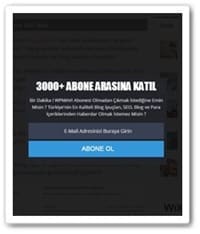
Eğer eklentinin özellikleri hakkında daha detaylı bilgi almak isterseniz WordPress Abonelik Formu başlıklı yazıyı ziyaret edebilirsiniz.
WP Subscribe Kullanımı
#1 Email abonelik formu eklentisini MailChimp hesabımızı bağlayarak abone ol formunu sidebar alanına yerleştireceğiz.
Bunun için admin panelimizden “Görünüm > Bileşenler” yolunu izliyoruz. “Mevcut Bileşenler” alanından “WP Subcribe Pro Widget”i bulup istediğimiz sidebar alanına yerleştiriyoruz.
#2 Bileşeni ekledikten hemen sonra ise MailChimp ile bağlantımızı yapacağız. “Service” kısmından “MailChimp” seçip, “Mailchimp API key” kısmına MailChimp üzerinde oluşturacağımız API anahtarı numaramızı gireceğiz.
Bu anahtarı nasıl alacağınızı yukarıda anlatmıştık. ( Bakınız: 2. başlık mailchimp wordpress’e bağlama )
“Mailchimp List ID” numarasını da yine az önce kurduğumuz MailChimp for WP eklentisinin sayfasından alabiliriz. Eklentinin sayfasına girdiğimizde Your MailChimp Account başlığı altında abone listesini görüyorsunuz. Hemen karşısındaki ID kısmındaki numaraları bileşenimizde kullanacağımız numaralardır.
#3 Numaraları bileşendeki uygun alanlara yazdıktan sonra bileşen ayarlarına geçelim.
#Eğer abone ol formunda insanları haberdar etmek için mail adresi toplamanın yanında bir de o insanların isimlerini de öğrenmek istiyorsanız, abone olacakların isimlerini yazacakları bir alan olan “Include Name field” kısmını işaretleyin. “Send double opt-in notification” kısmı boş kalabilir.
Label yazısına tıklayarak tercüme alanlarını açalım.
“Title” kısmına formumuzun başlığını yazıyoruz. “Abone Olun” gibi…
“Text” kısmına formun açıklamasını giriyoruz. “Haftalık bültenimize abone olun, yeni içerikleri kaçırmayın.” gibi…
“Name Placeholder” kısmına “İsminizi Buraya Yazınız” gibisinden bir şeyler yazabiliriz.
“Email Placeholder” kısmına “E-Posta Adresinizi Buraya Yazınız” yazabilirsiniz.
“Button Text” kısmı da abone ol butonudur; “Abone Ol!” yazabilirsiniz.
“Success Message” kısmı, ziyaretçi abone olduktan sonra gösterilecek yazıdır. “Abonelik işleminiz tamamlandı.” gibi bir şeyler karalayabiliriz.
“Error Message” kısmı , eğer bir hata nedeniyle abonelik gerçekleşmezse gösterilen mesajdır. “Bir hata meydana geldi, lütfen daha sonra tekrar deneyiniz.” yazabiliriz.
“Error: Already Subscribed” kısmı da, eğer ziyaretçi daha önceden kayıt olduysa karşısına çıkacak mesajdır. “Bu adres zaten kayıtlı.” gibi bir şey yazabiliriz.
“Footer Text” kısmı da, abone ol butonunun altında çıkan küçük yazıdır. Buraya “E-posta adresiniz kimseyle paylaşılmayacak.” yazabiliriz. İsterseniz boş bırakın.
Alanları doldurduktan sonra “Kaydet” butonuna basıyoruz ve abonelik formumuz hazır. Hayırlı uğurlu olsun.
Eğer eklentinin detaylı kullanımı ile ilgili daha detaylı bilgi almak isterseniz, WP Subscribe Pro Ayarları başlıklı yazımızı ziyaret edebilirsiniz.
Umarım WordPress Email Aboneliği ve MailChimp Kullanımı başlıklı yazımı yararlı bulmuşsunuzdur. Teşekkürlerinizi, yazımı sosyal mecralarda paylaşarak gösterebilirsiniz. Bu benim için fazlasıyla yeterli olacaktır.

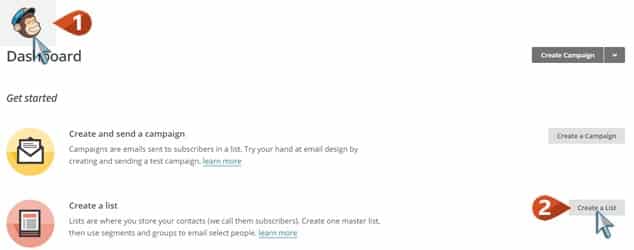

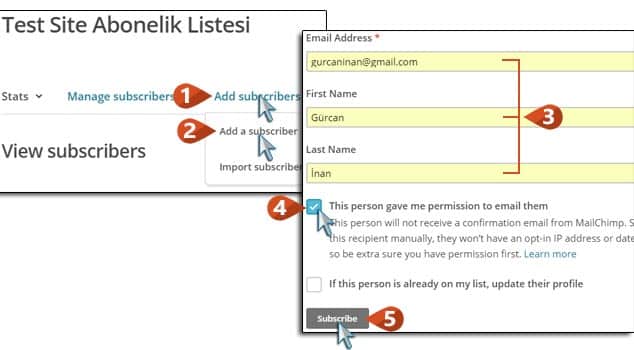
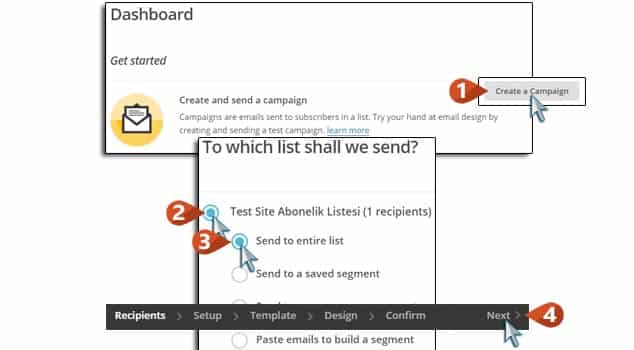






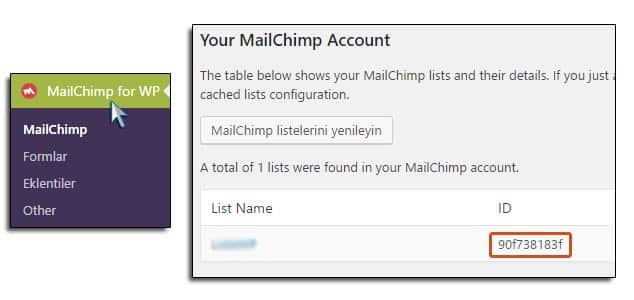

Yine wpmaviye yakışan tarzda uzun ve detaylı bir o kadar da anlaşılır bir yazı. En kısa zamanda bu yazınızı uygulayacağım. Teşekkürler wpmavi.
Burak Bey, Unsub’u nereden ekleyeceğimi bulamadım. Yardımcı olur musunuz?
Burak bey sayenizde bir işin üstesinden daha geldim. Sizlere ne kadar teşekkür etsem azdır. :)
hocam her şey tamamdır yaptım ama pcdeyken Türkçe abone olun kısmı ama telefonda İngilizce bir şekilde ve feedburn kısmına bağlanıyor yani olmuyor. Birde sitemi inceleyebilir misiniz?
merhaba güzel anlatım için teşekkürler faydalı konu bende mailchimp kullanmaya başladım ama bir sorunu çözemedim abone olan kullanıcılar mail adreslerine gidip onay mailini açmadan abone olamıyorlar benim istediğim onay maili gelmeden direk abone olunsun bunun ayarını bulamadım siz biliyorsanız yardımcı olur musunuz
merhaba,
dün mailchimpi söylediğiniz şekilde siteye entegre ettim, fakat bugun Başarılı kayıtlardan sonra bir URL’ye yönlendir kısmına link eklediğim andan beri hata alıyorum, verdiği hata ise MailChimp returned the following error:
Service Unavailable.
şeklinde, bu prıoblemi nasıl çözebilirim? silip baştan mailchimpi aktive etmeme rağmen değişiklik olmadı.
Teşekkürler.
Konuyu mail chimp ile görüşün hocam.
Burak Bey Selam,
Girilen içeriklerin yayınladıktan sonra abonelere otomatik gönderilmesi gerekmiyor mu? İçerik yayınladım ama gönderilmesi
Teşekkürler
Hocam yazının herhangi bir yerinde otomatik mail gönderileceği yazıyor mu ? Yazıyı okuduğunuza emin misiniz ? İnsanlardan cevap beklemeden önce yazılanları bir okuyun. O zahmete bir girin.
Buraya hoş geldin Gürcan, İnan çok yararlı oldu-olacak, WPMAVİ’ye güç kattınız, tebrik eder başarılar dilerim.
Güzel dileklerin için teşekkür ediyorum Murat.
Gürcan ağabey
Abone olanların e-posta adreslerini onaylamalarını isteyelim mi?
Ancak öyle yapınca İngilizce onaylama sayfası açılıyor. İngilizce olması da bence iyi değil. Çünkü hedef kitlem Türkiye. Veya e-posta onaylama sayfasını Türkçe yapmak mümkünse öyle yapalım?
Gürcan Bey Merhaba,
MailChimp’i kullanıyorum ancak biraz daha detaylı kullanmak adına abonenin profilinde herhangi bir bilgi güncellendiğinde (abone kayıt veya listeden çıktığı bilgisinin geldiği gibi) bana bilgi gelmesini istiyorum. Bu mümkün müdür?
Gayet güzel bir blog ve açıklama yararlı bir paylaşım
gürcan bey merhaba, mail listemiz haraketleniyor fakat daha 1 mail atabilmiş değilim. Üyelik oluşturduğuğum şifrelerimle giriş yapıyorum. Mail listemide görüyorum. Kampanya oluşturmaya çalıştığımda girişinizi kontrol edin diye bir uyarı verip bir sonraki adıma taşımıyor sorun nereden kaynaklanıyor. Yardımcı olursanız sevinirim.
Bu sorunla ilgili aklıma ilk gelen problem, toplu mail gönderimi için tanımladığınız mail adresinin sitenizin uzantısına sahip olmamasıdır. hotmail, gmail gibi kişisel mail adresleri üzerinden mail gönderemiyorsunuz. Tanımladığınız adresin sitenizin uzantısına sahip olması gerekiyor.
Eğer bu konuda bir problem yoksa, MailChimp ile iletişime geçmenizi tavsiye ederim.
merhaba.
mailchimp ve wpsubscribe eklentilerini kurdum. bu eklentiler jetpackteki gibi yeni bir yazı girdiğimde otomatik olarak mail ile haber veriyor mu abonelere?
teşekkürler.
Malesef böyle bir özellik yok.
Kampanya oluştur diyoruz ama sekmeleri doldurduğumda girişinizi kontrol edin diye bir uyarı verip tekrar başa alıyor. Bir mail gönderemedik yardım bekliyorum. Yazıları takipteyim..
Üye olurken mail adresinize gelen aktivasyon linkine tıklamamış olabilirsiniz.
herşeyi yaptım da e postayı girip abone ol ‘a basınca feed burner sayfası açılıyo. O sayfa açılmadan abone olamazlar mı, senin sitende yaptığın abonelik gibi
Merhaba bütün ayarları yapmama rağmen teşekkür mesajı ve mail gelmiyor
Selamlar, eline sağlık Gürcan. Benim de kullandığım bir hizmet MailChimp ama bir sorum var. İnsanlar abonelik listesine katılabiliyor fakat benim istediğim şey bu listedeki insanlara yeni yazı yazdığımda otomatik mail göndermek. Bunu nasıl sağlayabilirim ?
Teşekkürler Oktay.
Bildiğim kadarıyla MailChimp’e bu şekilde bir entegrasyon gerçekleştiremiyoruz. Fakat En İyi 5 Otomatik Mail Gönderme Eklentisi başlıklı yazımızdaki eklentilerden birini kullanarak, abonelerine yeni yazı yayınladığından otomatik olarak mail gitmesini sağlayabilirsin. Tabi burada önemli olan WordPress siten ile MailChimp servisinin birbirine bağlı olması. Bu yazı içerisinde MailChimp Servisini WordPress’e Bağlama başlığı altındaki adımları uygulaman lazım ki, MailChimp üzerinden abone olanlar WordPress sistemine de eklensinler.
Thank you Gürcan İnan for sharing this a very informative post about WordPress email aboneligi
Yorumun için ben teşekkür ederim Asif !
Hocam eklentileri kurdum siteye yerleşiminide yaptım ama mail adresi girip abone ol dediğimde hata alıyorum yardım rica ediyorum
Hocam şimdi inceledimde eklentinin yerleşimi harika durmuş sitenize. Gerçekten. Aldığınız hata ile ilgili ise, hata eklenti yönlü değil. Mailchimp yönlü. Yani zannediyorum ya mailchimp entegrasyonunda bir adımı yanlış yaptınız. Size tasiyem tüm adımları tekrar gözden geçirmeniz.
Az önce sitenizden abone oldum ve herhangi bir hata almadım. Hatanın ne olduğunu bildirirseniz fikir üretebilirim.
Gürcan listewp’den takip ettiğim bir blogger gerçekten kaliteli yazılarınız mevcuttu ve direkt olarak ilgi odağı oluyordu zaten :) Sizi ayrı ayrı platformlarda takip etmek varken wpmavi’de buluşmuşsunuz ne de güzel olmuş :) Başarılar Gürcan Hocam, hoşgeldiniz! :)
Teşekkürler Faruk. ListeWP, WPMAVI’ye ulaşmak için sadece bir araçtı desem? Kimse yemez tabi :) Dediğin gibi güzel bir iş birliği oldu. İki aynı amaç ve iki aynı kafa için iki ayrı platformda ilerlemek yerine birlikten kuvvet doğar dedik güçlerimizi birleştirdik… Evet güçlerimizi :) Umarız sizin gibi değerli insanlara bu şekilde daha faydalı oluruz.
En sonunda beklenen konu geldi hem de wpmavi’ye yakışan bir tarzda geniş geniş anlatımıyla… Hoşgeldiniz Gürcan bey, emeğinize sağlık…
Bu yazı için Burak beni yurt dışından özel olarak getirtti. Gümrükte biraz problem oldu ama aştık neticede :)
Hoşbulduk, değerli yorumunuz için teşekkür ediyorum Betül Hanım…
Çok güzel bir yazı. Şahsen çok faydalı buldum.
Şahsi özgüvenim açısından yorumunuzun bana sağladığı kadar faydalı olduysa ne mutlu bana. Teşekkürler…
Buraya hoş geldin Gürcan, İnan çok yararlı oldu-olacak, WPMAVİ’ye güç kattınız, tebrik eder başarılar dilerim.
Buraya hoş buldum Zeki, Kar getirecek bir iş birliği oldu her iki taraf için :)
Şaka bir yana değerli yorumun için çok teşekkür ediyorum.
Emeğine sağlık Gürcan. Wpmavi’ye de hoşgeldin demiş olalım buradan :)
WordPress hakkında detaylı yazılarını yakından takip ediyor olacağım. Şimdiden yayın hayatınızda başarılar diliyorum her ikinize de.
Teşekkür ediyorum Oğuz, hoşbulduk. Seninki gibi kaliteli bloglar keşfetmek ve senin gibi değerli blogger’larla tanışmak, Wpmavi ile işbirliğimizin en büyük artısı oldu. Ben de sana can-ı gönülden başarılar diliyorum.
☺☺☺ doğruya Burak min 1000 kelime istiyor aşağısı kurtarmıyor burağı
Gürcan Ellerine Saglik. Çok güzel ve detayli bir yazi olmuş .
İstersen detaylı olmasın. Burak ne yapar adamı biliyor musun sen :) Değerli yorumun için teşekkür ediyorum Nebi.